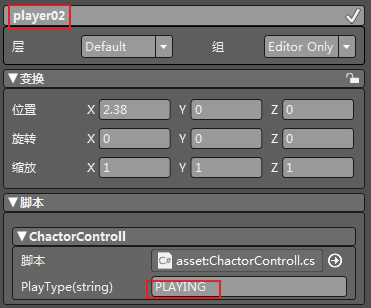注:本系列进阶教程仅针对引擎编辑器:v1.2.2及以下版本
动画融合
素材资源 工程文件
在本实例中,我们分别制作了融合后的人物动画和未融合的人物动画,通过两者的对比,展示了Genesis-3D编辑器所提供的完美的动画融合效果。
1.创建工程。我们可以直接利用之前做好的“动画”工程。在入门实例中找到“动画”,点击“工程下载”下载工程,打开工程,一个人物动画出现在场景中:

2.运行游戏,可以看到人物动画效果:

3.为了形成对比,我们需要在场景中放两个人物动画,一个设置动画融合,另一个不设置,通过比较看出效果:
(1)复制人物动画zhujue_02,粘贴,可得到完全相同的第二个人物动画:

(2)此时场景中就有了两个人物。从左到右分别命名为"player01"和"player02",调整人物位置,使其如下图排列:

4.编辑代码
(1) 找到动画的代码文件UserDefCSharp.csproj,用Mono打开。如果已经将Mono和Genesis-3D编辑器连接,那么直接双击脚本文件,就能打开。
(2)往里添加控制动画融合的代码。添加后代码如下:
| 02 |
using System.Runtime.CompilerServices; |
| 04 |
namespace ScriptRuntime |
| 06 |
public class ChactorControll : ScriptableClass |
| 08 |
string ForwardAnim = "asset:forward.anim"; |
| 09 |
string RelaxAnim = "asset:relaxation2.anim"; |
| 10 |
public string PlayType="PLAYING"; |
| 11 |
//定义字符串并调用编辑器内部存储的动画资源。 |
| 12 |
public override void OnFrame() |
| 14 |
if (Input.KeyPressed(Code.W) ) |
| 16 |
if(PlayType=="PLAYING") |
| 18 |
Owner.Animation.PlayAnimation(ForwardAnim); |
| 20 |
else if(PlayType=="CROSSFADING") |
| 22 |
Owner.Animation.CrossFading(ForwardAnim,0.5f); |
| 28 |
Owner.Animation.CrossFading(RelaxAnim); |
(3)点击"Build"—>"Build UserDefCSharp",对脚本进行编译。左下方出现"构建成功"表示编译通过:

5.在代码中添加的字符串变量PlayType是可以从编辑器中获取的内容。此时我们可以在右侧脚本栏中看到多了一个PlayType(string)输入框,里面输入的内容就是程序中变量PlayType获得的值。我们设置player01的PalyType值=PLAYING,player02的PalyType值=CROSSFADING:


6.运行并发布游戏:
每个人物都有休闲动作和前进动作。在播放休闲动作时,两个动画的效果一样:

当按住键盘上W键,需要实现从休闲动画到前进动画的转换时,两个动画人物的效果出现差别:左侧player01由于设置了动画融合,所以在转换时有一个自然地过渡,右侧player01由于没有设置动画融合,发生转变时比较突然,动作生硬,没有过渡:

看到这里,是不是已经了解了Genesis-3D所能实现的强大的动画融合效果呢?赶快动手做出漂亮流畅的动画效果吧!
来源:oschina
链接:https://my.oschina.net/u/1432254/blog/195021